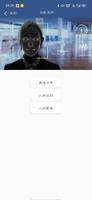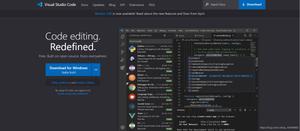Android Studio 修改类的默认注释图文教程
在Android Studio中创建一个类的时候,默认会注释create by…
如果不修改默认注释,AS会给你报一片屎黄色的警告,说你用了默认的文件头模板。

对于有代码洁癖的码农来说,不能忍。于是点击菜单栏的“File“->“Settings”,搜索file and code template,选中include-> File Header,按需修改。确定后在创建类就不会注释发生改变,也不会报警告了。
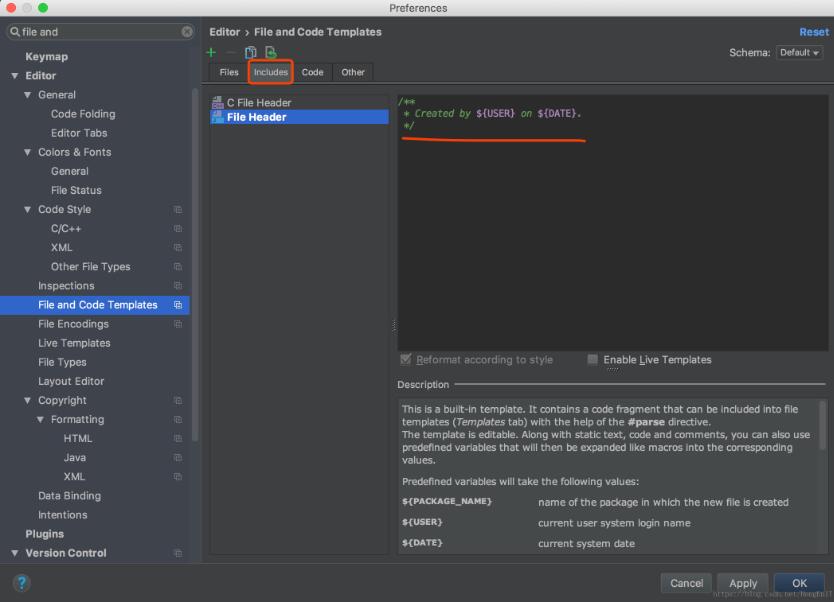
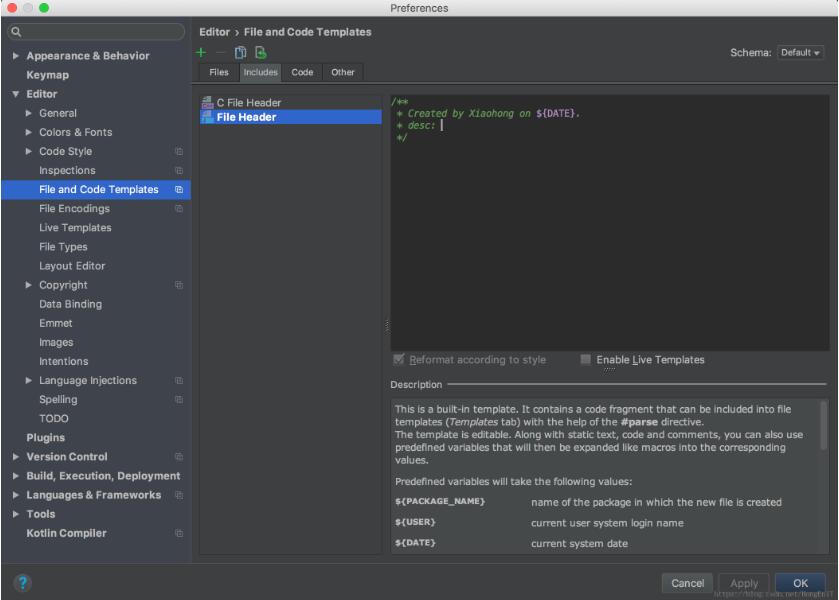
补充知识:Android Studio 修改注释模板中的${USER}变量以及修改默认的头部注释
通常我们创建类文件都会自动生成一段头部注释。
有时候这不是我们想要的效果。
它默认是Created By XXX。
而我们要的是@author XXX。
而且这里面的XXX是系统的的用户名,不一定是您的名字。
怎么去更改这些默认值呢?
1. 修改注释内容
File->Settings->Editor->File and Code Templates->Includes->File Header
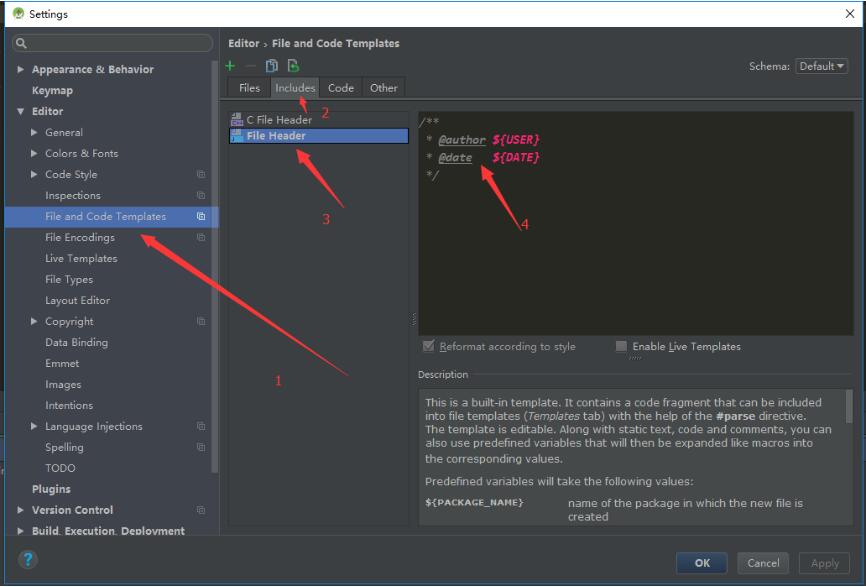
进入后,修改保存。然后重启Android Studio。
2. 修改默认的USER变量
进入Android Studio的安装目录,进入bin下面。
找到studio64.exe.vmoptions和studio.exe.vmoptions。
添加-Duser.name=xxx。
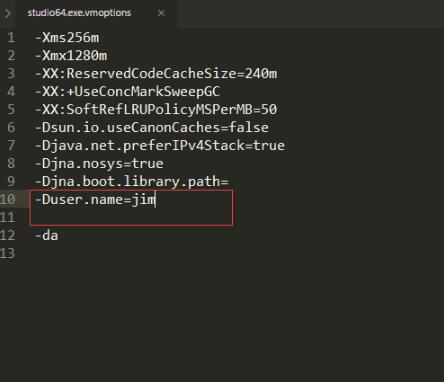
重启之后创建文件,默认就是你想要的结果了。
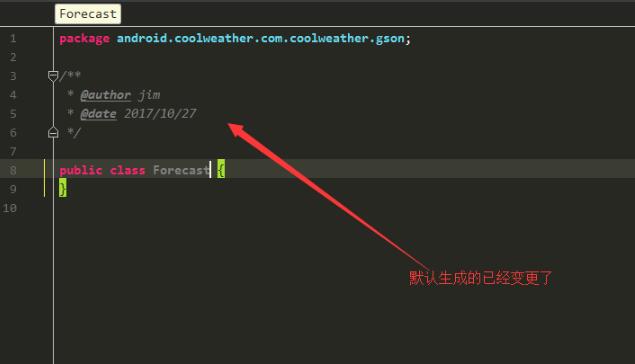
小结:掌握这些小技巧,能够为你的开发带来一些便利。
以上这篇Android Studio 修改类的默认注释图文教程就是小编分享给大家的全部内容了,希望能给大家一个参考,也希望大家多多支持。
以上是 Android Studio 修改类的默认注释图文教程 的全部内容, 来源链接: utcz.com/p/242440.html